Excel에서 단순 선형 회귀를 수행하는 방법
단순 선형 회귀는 설명 변수 x와 응답 변수 y 사이의 관계를 이해하는 데 사용할 수 있는 방법입니다.
이 튜토리얼에서는 Excel에서 간단한 선형 회귀를 수행하는 방법을 설명합니다.
예: Excel의 단순 선형 회귀
학생이 시험을 위해 공부한 시간과 시험에서 받는 성적 사이의 관계를 이해하고 싶다고 가정해 보겠습니다.
이 관계를 탐색하기 위해 학습 시간을 설명 변수로 사용하고 시험 점수를 응답 변수로 사용하여 간단한 선형 회귀를 수행할 수 있습니다.
단순 선형 회귀를 수행하려면 Excel에서 다음 단계를 완료하세요.
1단계: 데이터를 입력합니다.
20명의 학생을 대상으로 공부한 시간과 시험 점수에 대해 다음 데이터를 입력합니다.
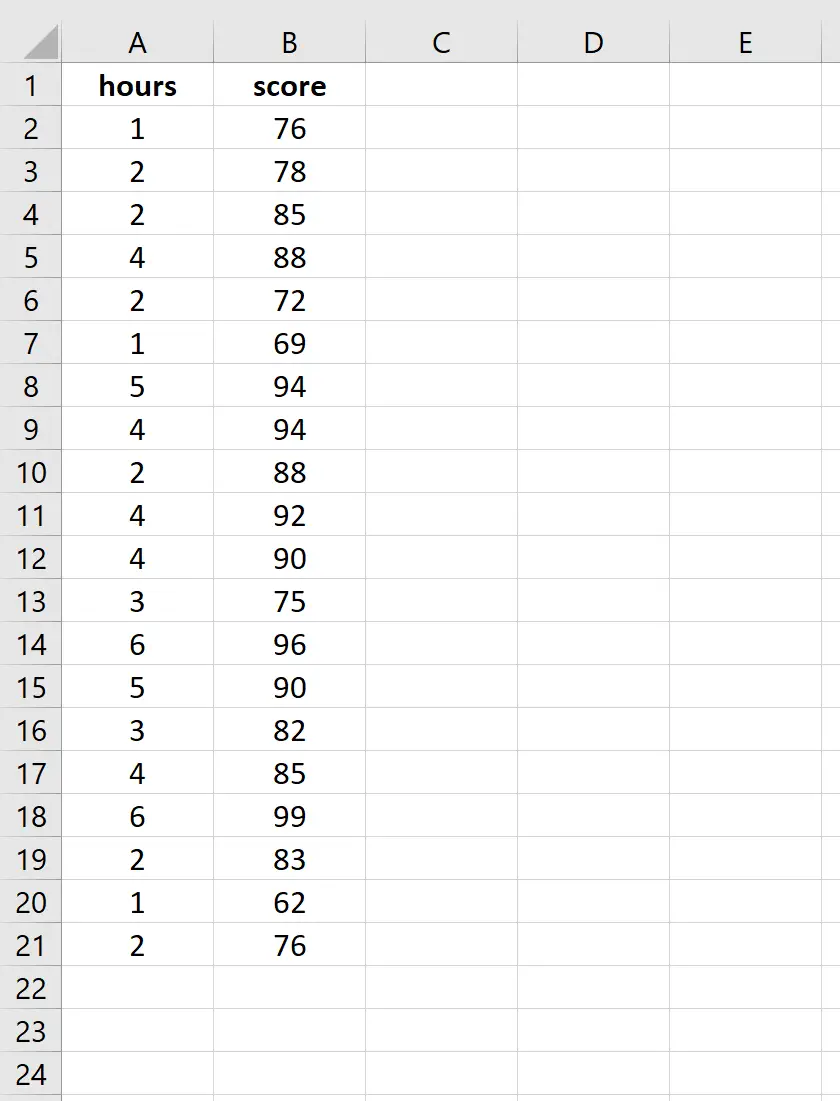
2단계: 데이터를 시각화합니다.
간단한 선형 회귀를 수행하기 전에, 공부한 시간과 시험 점수 사이에 실제로 선형 관계가 있는지 확인하기 위해 데이터의 산점도를 만드는 것이 도움이 됩니다.
A열과 B열의 데이터를 강조 표시합니다. Excel 상단 리본을 따라 삽입 탭으로 이동합니다. 그래픽 그룹에서 분산형(X, Y) 삽입을 클릭하고 분산형 이라는 첫 번째 옵션을 클릭합니다. 그러면 다음과 같은 포인트 클라우드가 자동으로 생성됩니다.
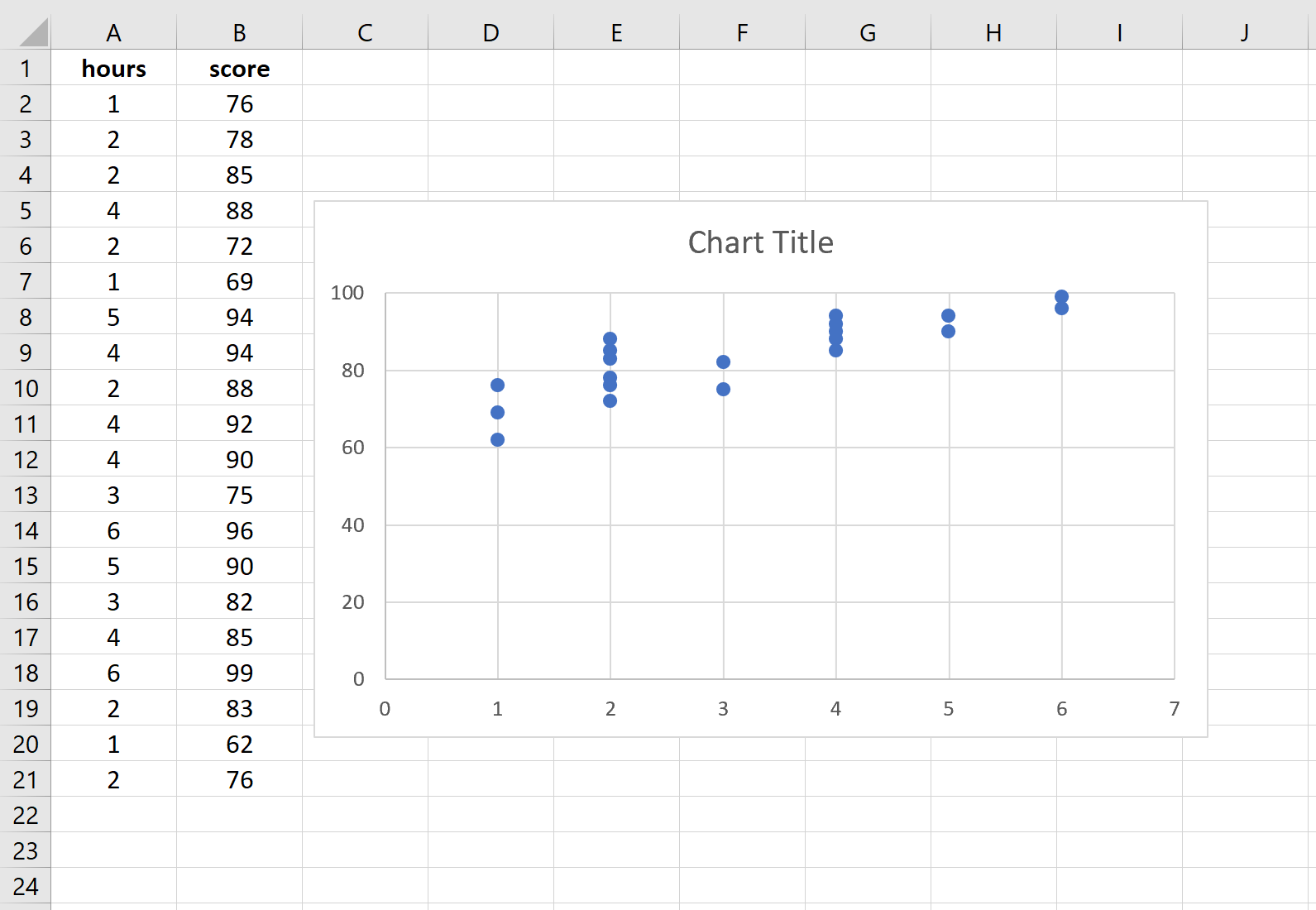
공부한 시간은 x축에 표시되고 시험 결과는 y축에 표시됩니다. 두 변수 사이에는 선형 관계가 있음을 알 수 있습니다. 공부 시간이 많을수록 시험 점수가 높아집니다.
이 두 변수 사이의 관계를 수량화하기 위해 간단한 선형 회귀를 수행할 수 있습니다.
3단계: 단순 선형 회귀를 수행합니다.
Excel 상단 리본에서 데이터 탭으로 이동하여 데이터 분석을 클릭합니다. 이 옵션이 표시되지 않으면 먼저 무료 Analysis ToolPak 소프트웨어를 설치 해야 합니다.

데이터 분석을 클릭하면 새 창이 나타납니다. 회귀를 선택하고 확인을 클릭합니다.
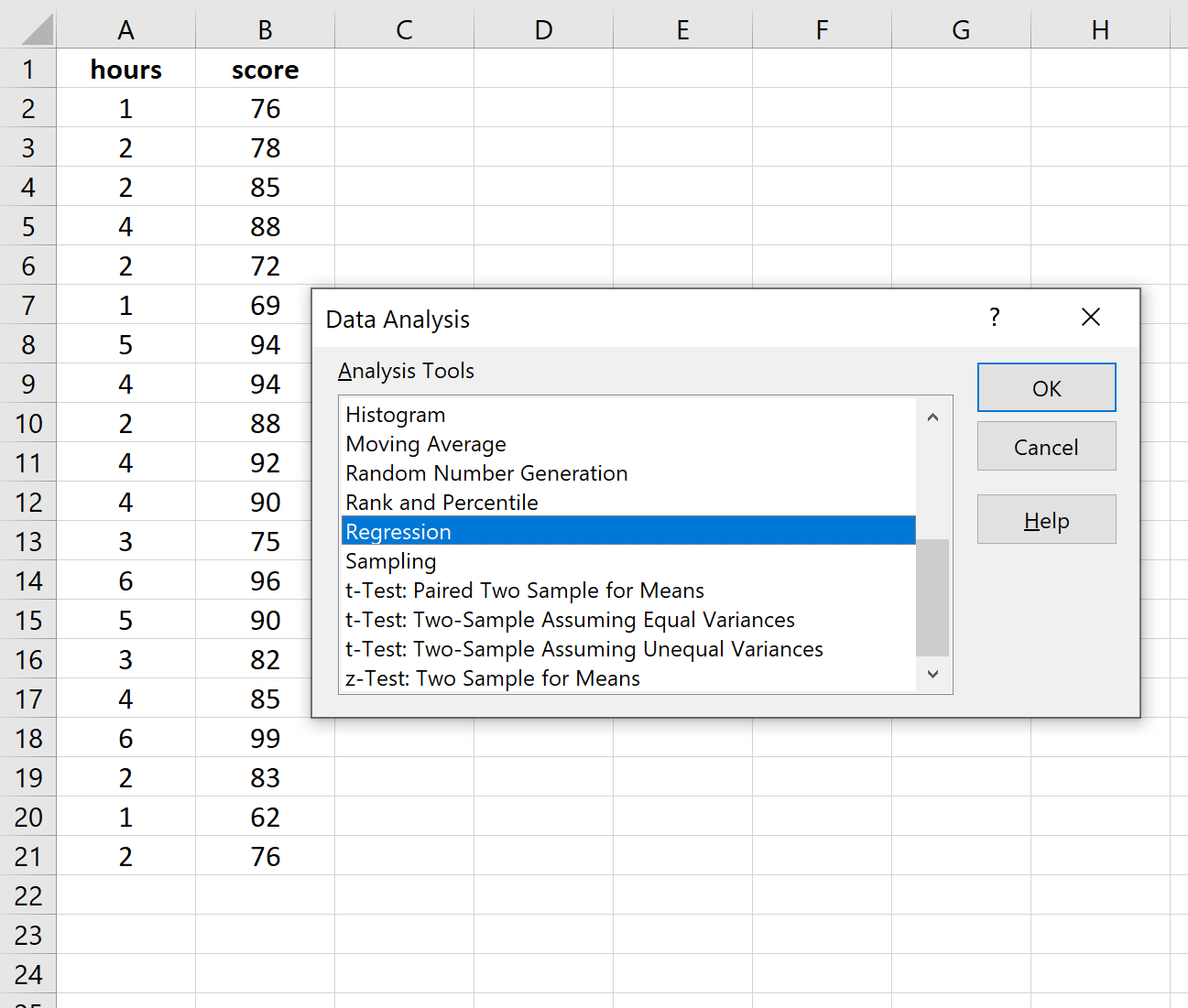
입력 Y 범위 의 경우 응답 변수에 대한 값 배열을 채웁니다. 입력 X 범위 에 설명 변수 값의 배열을 입력합니다.
입력 범위에 변수 이름이 포함되었음을 Excel에 알리려면 레이블 옆의 확인란을 선택합니다.
출력 범위 에서 회귀 결과를 표시할 셀을 선택합니다.
그런 다음 확인을 클릭합니다.
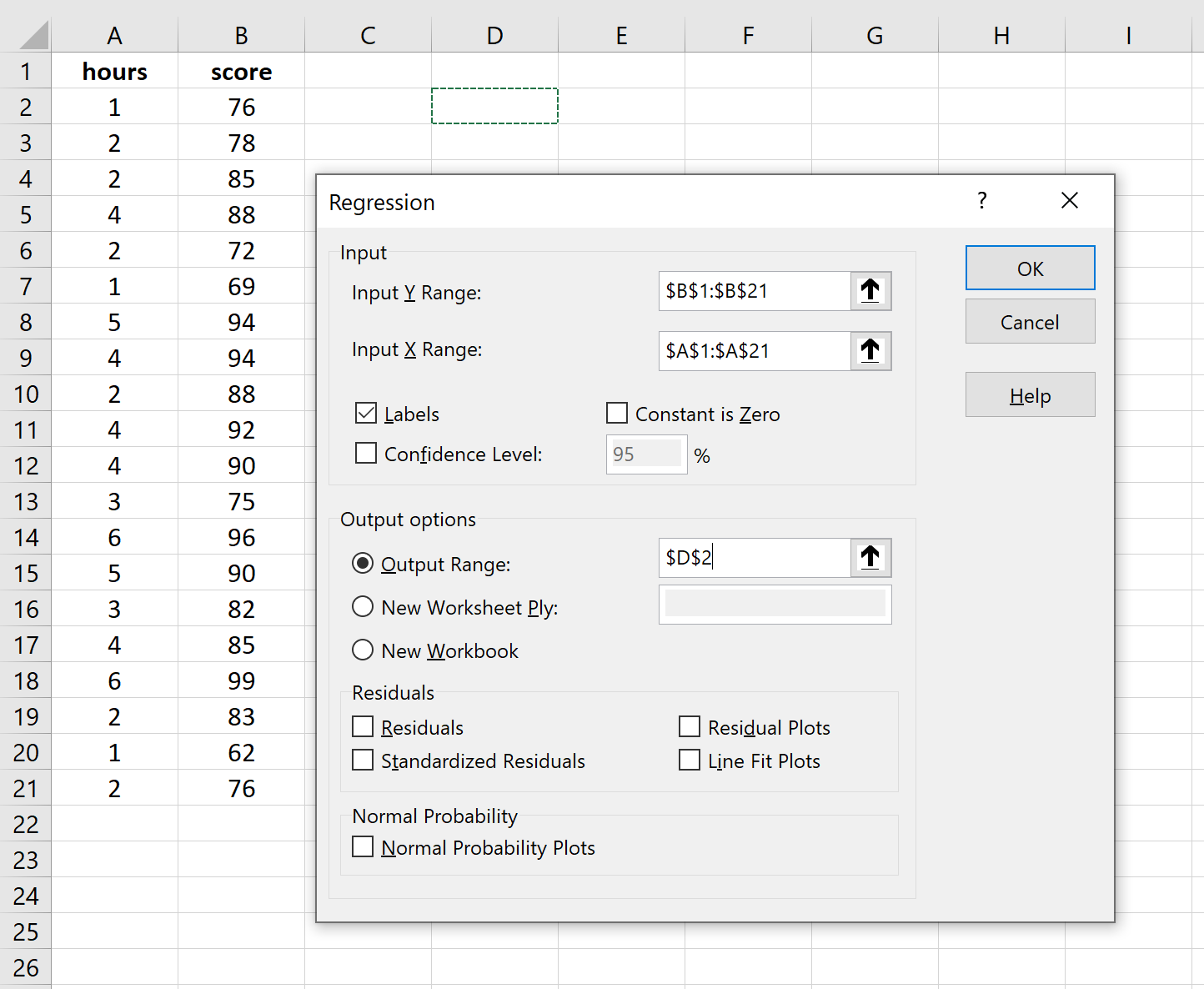
다음 출력이 자동으로 나타납니다.
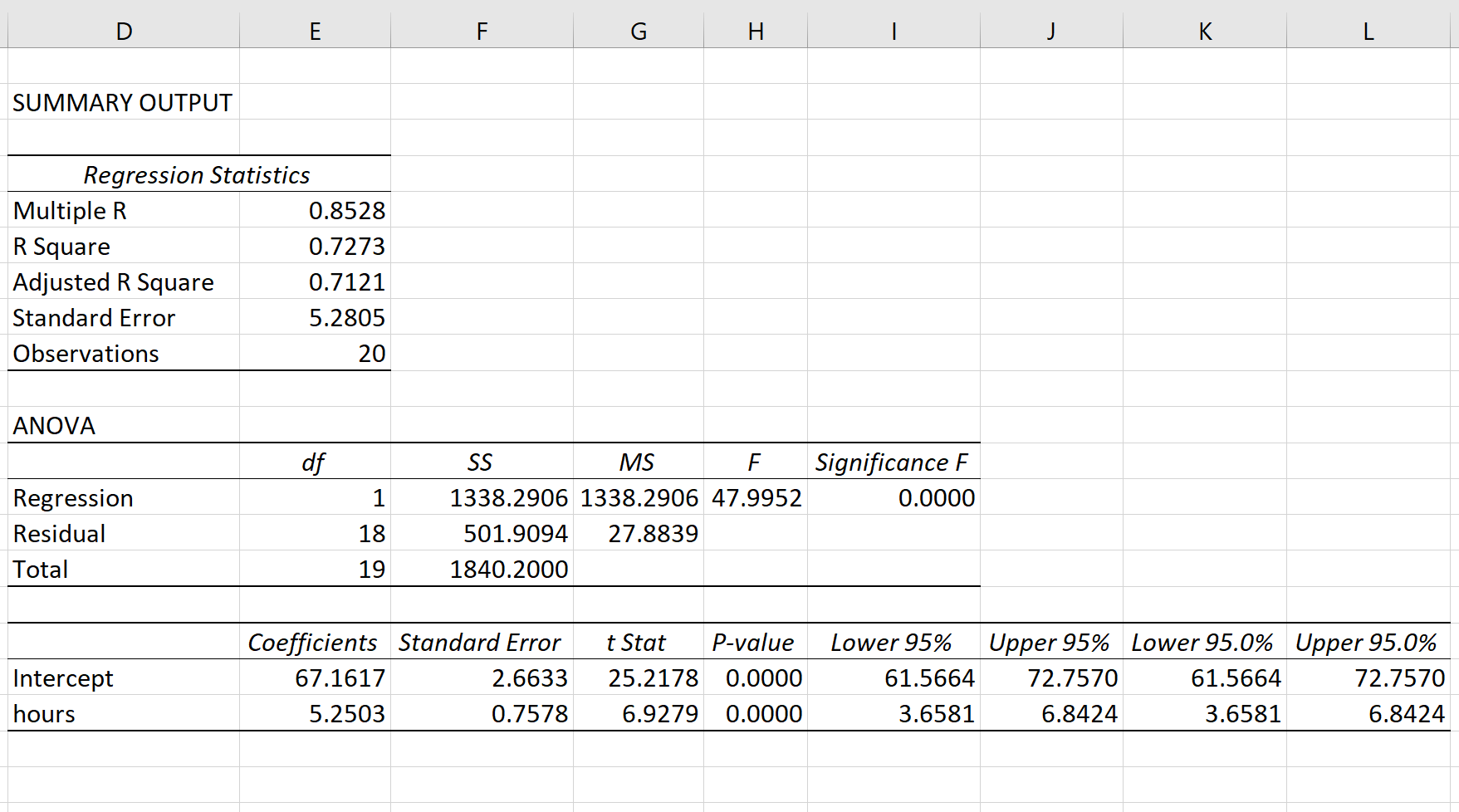
4단계: 결과를 해석합니다.
결과에서 가장 관련성이 높은 숫자를 해석하는 방법은 다음과 같습니다.
R 제곱: 0.7273 . 이것을 결정계수라고 합니다. 설명변수로 설명할 수 있는 반응변수의 분산 비율입니다. 이 예에서는 시험 점수 변동의 72.73%가 공부 시간으로 설명됩니다.
표준 오류: 5.2805 . 이는 관찰된 값과 회귀선 사이의 평균 거리입니다. 이 예에서 관측값은 회귀선에서 평균 5.2805 단위만큼 벗어납니다.
F: 47.9952 . 이는 회귀 모델에 대한 전체 F 통계이며 회귀 MS/잔차 MS로 계산됩니다.
F: 0.0000을 의미합니다 . 이는 전체 F 통계량과 관련된 p-값입니다. 이는 회귀 모델이 통계적으로 유의미한지 여부를 알려줍니다. 즉, 설명변수가 반응변수와 통계적으로 유의미한 연관성을 가지고 있는지 여부를 알려줍니다. 이 경우 p-값은 0.05 미만으로, 공부한 시간과 시험 성적 사이에 통계적으로 유의미한 연관성이 있음을 나타냅니다.
계수: 계수는 추정 회귀 방정식을 작성하는 데 필요한 숫자를 제공합니다. 이 예에서 추정된 회귀 방정식은 다음과 같습니다.
시험 점수 = 67.16 + 5.2503*(시간)
우리는 시간 계수를 공부한 시간이 추가될 때마다 시험 점수가 평균 5.2503 씩 증가해야 한다는 의미로 해석합니다. 우리는 절편 계수를 해석하여 0시간 공부하는 학생의 예상 시험 점수가 67.16 임을 의미합니다.
이 추정 회귀 방정식을 사용하여 학습 시간을 기준으로 학생의 예상 시험 점수를 계산할 수 있습니다.
예를 들어, 3시간 동안 공부한 학생은 시험 점수 82.91 을 획득해야 합니다.
시험 점수 = 67.16 + 5.2503*(3) = 82.91
추가 리소스
다음 자습서에서는 Excel에서 다른 일반적인 작업을 수행하는 방법을 설명합니다.
Excel에서 잔차 도표를 만드는 방법
Excel에서 예측 구간을 구성하는 방법
Excel에서 QQ 플롯을 만드는 방법